Đối với người dùng máy tính Windows 11, việc thành thạo một số kỹ năng thiết yếu là cực kỳ quan trọng để đảm bảo hệ thống và dữ liệu luôn được an toàn, đồng thời tận dụng tối đa sức mạnh của hệ điều hành. Từ việc quản lý ứng dụng cho đến bảo mật dữ liệu trực tuyến, việc có một nền tảng kiến thức vững chắc sẽ giúp bạn khai thác hiệu quả hơn từ chiếc PC của mình, mang lại trải nghiệm sử dụng trọn vẹn và lâu dài.
Dù sớm hay muộn bạn cũng sẽ nâng cấp lên một chiếc laptop hay máy tính để bàn mới, nhưng nếu bạn duy trì và áp dụng những kỹ năng này thường xuyên, bạn sẽ tối ưu hóa trải nghiệm và kéo dài tuổi thọ cho hệ thống trong nhiều năm tới. Việc nắm vững các kỹ năng máy tính Windows 11 dưới đây không chỉ giúp bạn giữ cho PC luôn hoạt động trơn tru mà còn bảo vệ bạn trước các mối đe dọa trực tuyến.
1. Tối Ưu Hóa Bảo Mật Trải Nghiệm Trực Tuyến
Bảo vệ dữ liệu, lịch sử duyệt web và tài khoản trực tuyến
Khi sử dụng máy tính Windows 11 để làm việc hoặc giải trí, việc thực hiện các bước cần thiết để bảo mật tài khoản và dữ liệu là vô cùng quan trọng. Bạn cần đảm bảo thông tin cá nhân không rơi vào tay kẻ xấu và bảo vệ tài khoản bằng các biện pháp tăng cường bảo mật, mã hóa duyệt web và nhiều hơn thế nữa.
Hãy sử dụng trình quản lý mật khẩu để tạo và lưu trữ các mật khẩu mạnh, phức tạp. Ngoài ra, hãy cân nhắc sử dụng Passkey (khóa truy cập) bất cứ khi nào có thể, vì nhiều trang web lớn hiện đã hỗ trợ công nghệ bảo mật này. Dù bạn chọn trình quản lý mật khẩu hay Passkey, hãy nâng cao khả năng bảo mật bằng cách kích hoạt xác thực hai yếu tố (2FA) cho tất cả các tài khoản trực tuyến có hỗ trợ. Để bảo vệ danh tính kỹ thuật số của bạn, việc sử dụng VPN với mã hóa đầu cuối là một giải pháp hữu hiệu.
Đồng thời, hãy kích hoạt các cài đặt bảo mật quan trọng để khóa chặt trình duyệt của bạn. Ví dụ, bạn có thể triển khai các cài đặt bảo mật trong Microsoft Edge, tùy chỉnh cài đặt quyền riêng tư của Google Chrome hoặc tăng cường bảo mật cho Firefox. Hãy dành thời gian tìm hiểu các trình duyệt web trên PC của bạn và kích hoạt những cài đặt bảo mật thiết yếu nhất. Khi bạn đã áp dụng đúng cách các cài đặt và dịch vụ bảo mật này, hoạt động duyệt web của bạn sẽ được bảo vệ chặt chẽ và an toàn hơn nhiều khi trực tuyến.
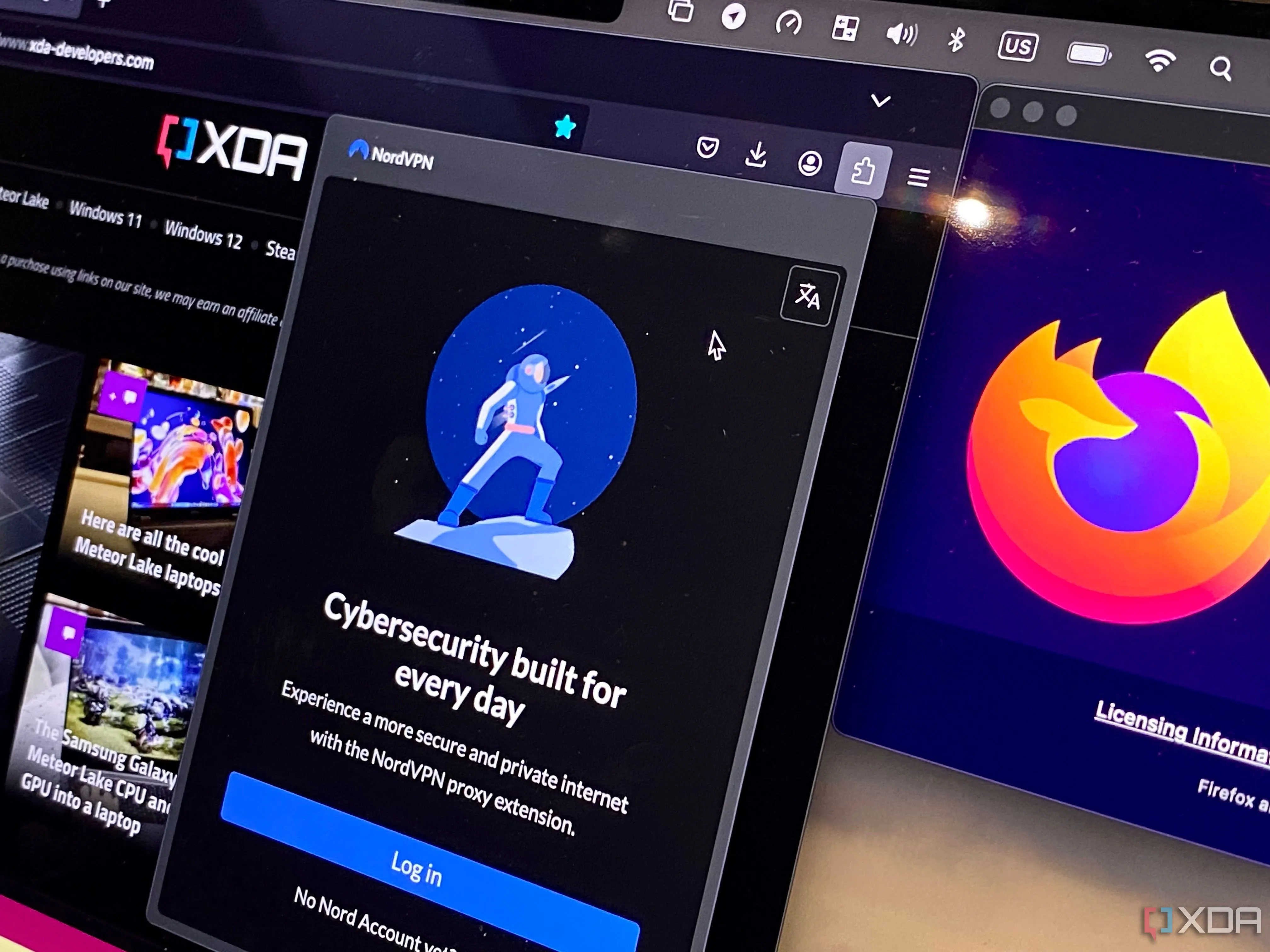 Giao diện tiện ích NordVPN trên Firefox hiển thị màn hình đăng nhập
Giao diện tiện ích NordVPN trên Firefox hiển thị màn hình đăng nhập
2. Nắm Vững Cách Quản Lý Windows Update
Nhận các bản cập nhật bảo mật, sửa lỗi và cải tiến hệ thống
Đảm bảo rằng PC Windows 11 của bạn luôn được cập nhật là điều cần thiết. Microsoft thường xuyên phát hành các bản cập nhật vào thứ Ba đầu tiên hàng tháng để vá lỗi bảo mật, cải thiện độ ổn định và sửa các lỗi hệ thống. Mỗi năm một lần, một bản cập nhật tính năng lớn sẽ được phát hành, bao gồm các tính năng mới quan trọng và các cải tiến hệ thống.
Windows Update thường chạy ngầm, nhưng đôi khi gây khó chịu khi tự động khởi động lại vào những lúc không mong muốn. May mắn thay, bạn có thể thực hiện các bước để ngăn chặn PC tự khởi động lại sau các bản cập nhật – đây là một kỹ năng bạn nên nắm vững. Ngoài ra, bạn cũng có thể tạm dừng các bản cập nhật trong tối đa năm tuần và kiểm tra cập nhật thủ công bất cứ lúc nào. Điều đáng lưu ý là đôi khi một bản cập nhật có thể gây ra lỗi cho các ứng dụng hoặc tính năng hệ thống. Windows lưu trữ các bản cập nhật hệ thống trên ổ đĩa cục bộ của bạn, cho phép bạn khôi phục lại phiên bản trước nếu gặp sự cố.
 Cách Windows 10 đã định hình lại các chính sách cập nhật của Microsoft
Cách Windows 10 đã định hình lại các chính sách cập nhật của Microsoft
3. Làm Chủ Ứng Dụng Cài Đặt (Settings) Của Windows 11
Học cách khám phá sâu ứng dụng Settings
Trước đây, chúng ta thường quản lý các cài đặt hệ thống thông qua Control Panel truyền thống. Tuy nhiên, mặc dù Control Panel (CPL) vẫn chưa biến mất hoàn toàn, Microsoft liên tục di chuyển các mục từ CPL sang ứng dụng Settings. Đến thời điểm hiện tại, CPL gần như đã bị loại bỏ khỏi Windows 11, và đã đến lúc bạn cần có khả năng xác định các cài đặt mình cần trong ứng dụng Settings. Một trong những phương pháp dễ dàng hơn để tìm thấy thứ bạn cần trong ứng dụng Settings là sử dụng chức năng tìm kiếm. Tuy nhiên, hộp tìm kiếm chỉ hoạt động với các truy vấn cụ thể. Vì vậy, khi có thời gian, hãy khám phá sâu vào ứng dụng Settings và tìm hiểu vị trí của các cài đặt. Nếu bạn biết cách tìm cài đặt trong CPL, hãy mở ứng dụng Settings và tìm chúng ở đó.
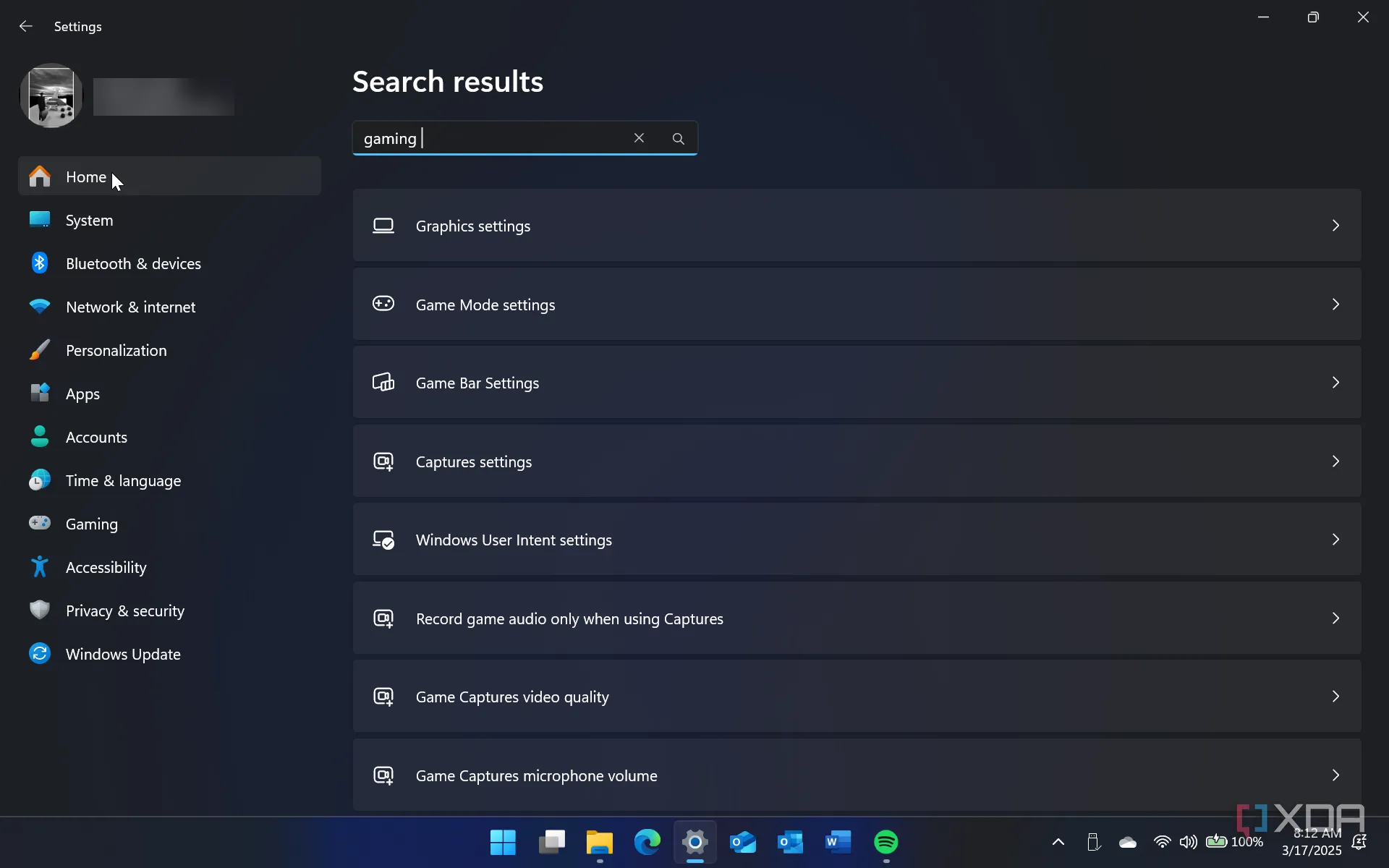 Ảnh chụp màn hình hiển thị cài đặt chụp game trên Windows 11 thông qua tìm kiếm
Ảnh chụp màn hình hiển thị cài đặt chụp game trên Windows 11 thông qua tìm kiếm
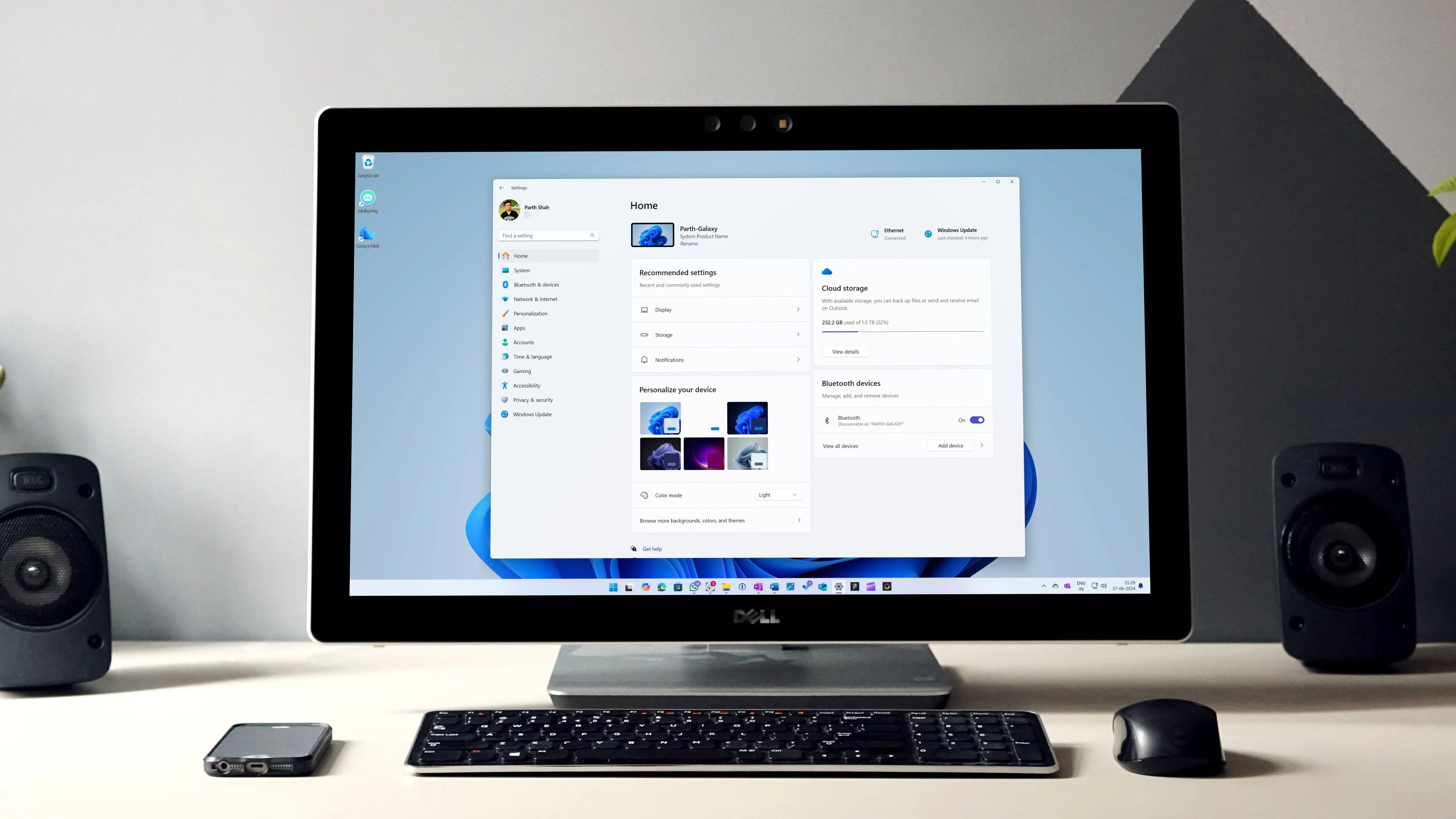 Các cài đặt Windows tốt nhất mà bạn có thể thay đổi để tận dụng tối đa PC
Các cài đặt Windows tốt nhất mà bạn có thể thay đổi để tận dụng tối đa PC
4. Quản Lý Dữ Liệu Hiệu Quả Với OneDrive
Tận dụng tính năng lưu trữ đám mây của Microsoft
OneDrive được tích hợp sẵn trong Windows 11, cho phép bạn sao lưu, khôi phục và chia sẻ các tệp và thư mục một cách dễ dàng. Bạn cũng có thể thêm dữ liệu nhạy cảm nhất của mình vào một thư mục được mã hóa và tiết kiệm không gian ổ đĩa bằng cách sử dụng tính năng Files-on-Demand (Tệp theo yêu cầu).
Ngay cả khi bạn ưa thích sử dụng một dịch vụ thay thế như Google Drive, OneDrive vẫn có rất nhiều tính năng hữu ích và hoạt động liền mạch với Windows 11. Khi bạn đã thành thạo việc sử dụng các tính năng của OneDrive, bạn sẽ có khả năng kiểm soát dữ liệu tốt hơn. Đây là một kỹ năng thiết yếu cần học và làm chủ.
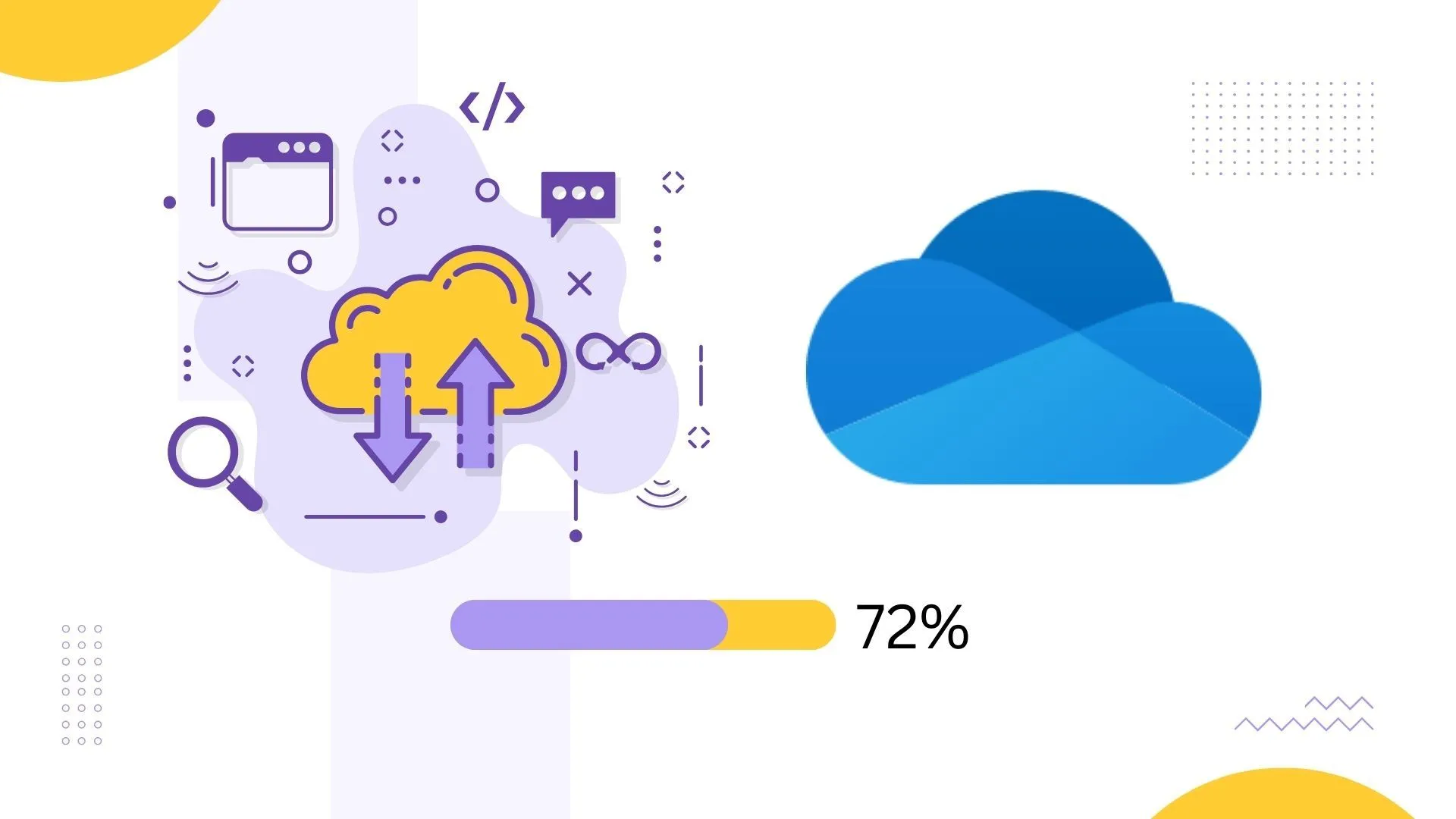 Mẹo quản lý không gian OneDrive chuyên nghiệp để tối đa hóa hiệu quả lưu trữ
Mẹo quản lý không gian OneDrive chuyên nghiệp để tối đa hóa hiệu quả lưu trữ
5. Kiểm Soát Ứng Dụng Trên PC Của Bạn
Gỡ cài đặt, đặt ứng dụng mặc định và vô hiệu hóa ứng dụng khởi động cùng hệ thống
Cài đặt ứng dụng và các phần mềm khác rồi quên mất chúng là điều mà hầu hết chúng ta đều mắc phải. Sau vài năm sử dụng PC, bạn có thể có rất nhiều ứng dụng chạy ngầm, làm giảm hiệu suất hệ thống. Một số trong số đó là ứng dụng khởi động cùng hệ thống, làm chậm thời gian khởi động, khiến máy tính phản hồi kém hơn. Bạn có thể dễ dàng gỡ cài đặt ứng dụng từ ứng dụng Settings. Điều đáng chú ý là bạn cũng có thể gỡ cài đặt chúng từ Control Panel.
Một phần khác của việc quản lý ứng dụng là đảm bảo bạn có các ứng dụng mặc định chính xác. Bạn có thể quản lý ứng dụng mặc định từ ứng dụng Settings, để chúng mở các loại tệp hoặc liên kết cụ thể. Vô hiệu hóa các ứng dụng khởi động thông qua Task Manager trên Windows 11 sẽ giúp PC của bạn khởi động nhanh hơn. Hãy xem qua danh sách và vô hiệu hóa những ứng dụng bạn không cần. Thông thường, chúng tôi khuyên bạn chỉ nên giữ lại những ứng dụng mà bạn thực sự muốn sử dụng khi khởi động hệ thống. Trên thực tế, nhiều người hỏi ứng dụng nào cần khởi chạy khi khởi động, và câu trả lời là không có ứng dụng nào là bắt buộc cả.
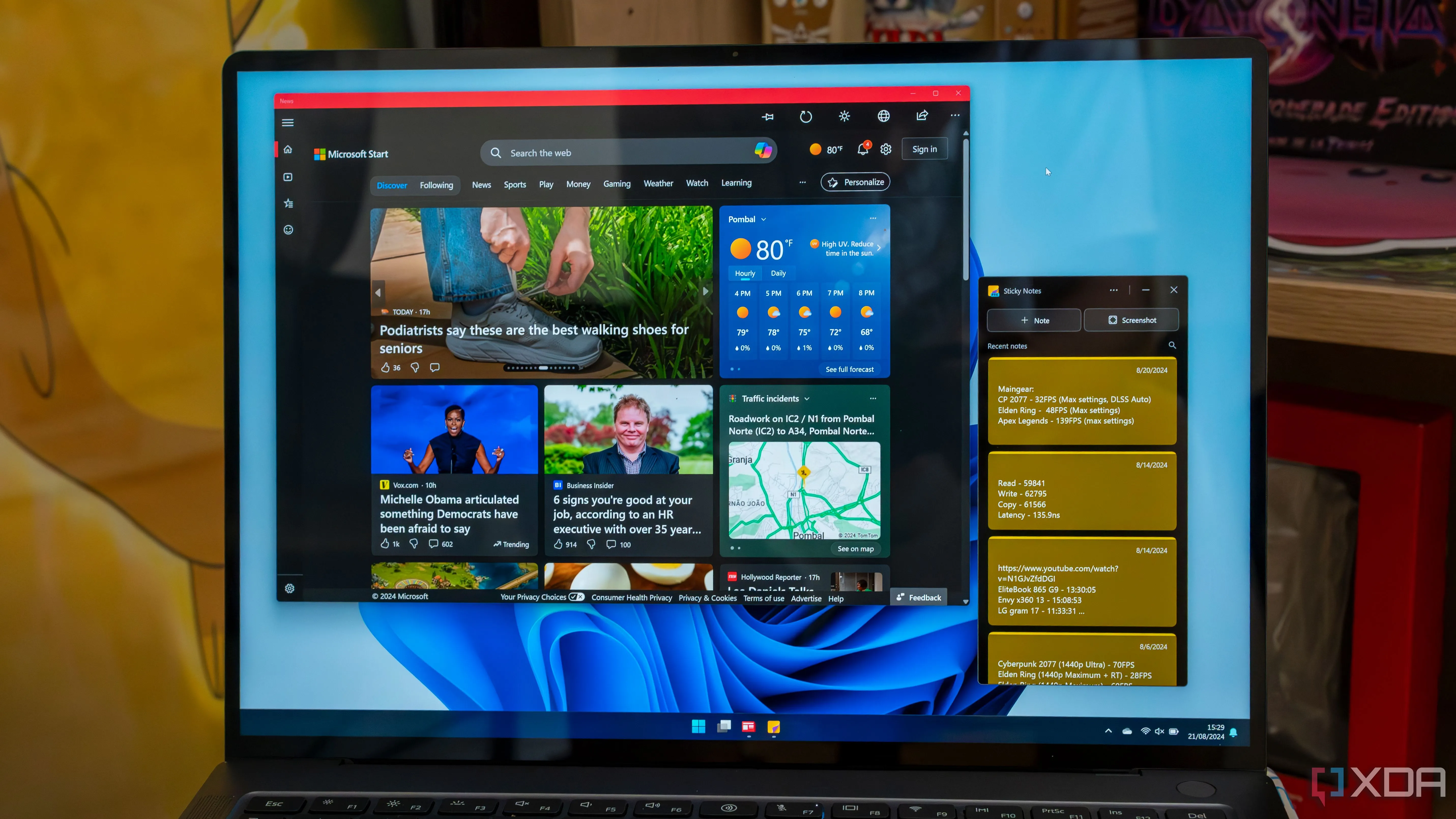 Một chiếc laptop Windows 11 đang chạy ứng dụng Microsoft News và Sticky Notes
Một chiếc laptop Windows 11 đang chạy ứng dụng Microsoft News và Sticky Notes
6. Biết Cách Truy Cập BIOS/UEFI
Một kỹ năng ít dùng nhưng mang lại cải thiện lớn cho PC
Bạn có thể không cần truy cập BIOS/UEFI thường xuyên trên hệ thống Windows 11 của mình. Tuy nhiên, bạn sẽ cần biết cách truy cập nó khi cần thiết. Chẳng hạn, bạn có thể cần cập nhật BIOS, thực hiện các thay đổi bảo mật cụ thể, thực hiện cài đặt sạch hệ điều hành hoặc điều chỉnh cài đặt phần cứng. Thông thường, bạn có thể mở nó bằng cách nhấn Esc, F2, F8 hoặc các phím khác trong giai đoạn đầu của quá trình khởi động. Bạn sẽ thấy phím mở khóa BIOS ở cuối màn hình trong quá trình khởi động. Nếu bạn không chắc chắn cách cập nhật BIOS hoặc thực hiện bất kỳ thay đổi nào, hãy đảm bảo kiểm tra tài liệu của PC trước. Ví dụ, nếu bạn làm sai điều gì đó trong Registry, việc cài đặt không chính xác trong BIOS có thể dẫn đến một hệ thống không ổn định.
 Các tùy chọn BIOS trên NAS TerraMaster F8 SSD Plus
Các tùy chọn BIOS trên NAS TerraMaster F8 SSD Plus
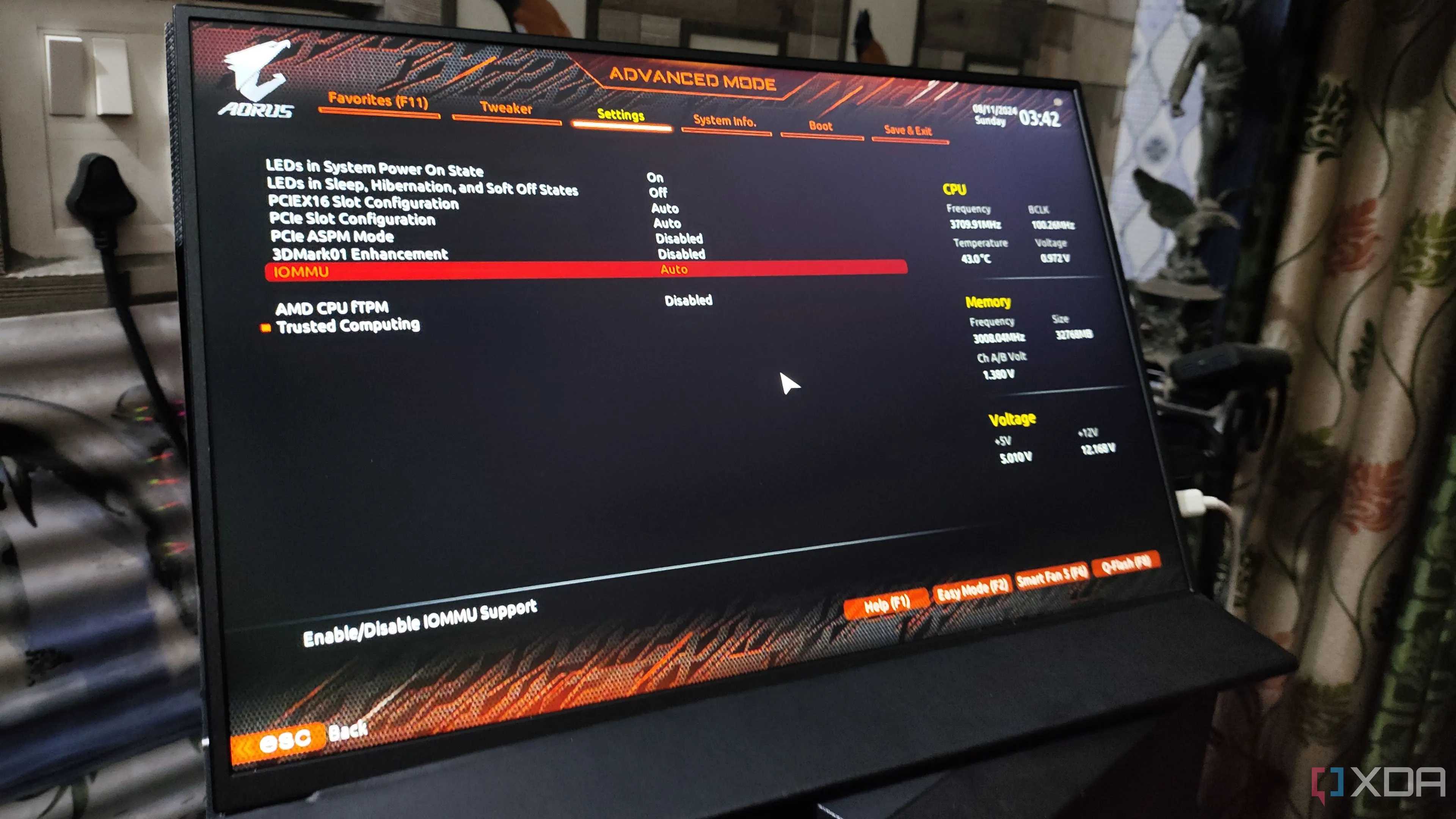 BIOS của Gigabyte hiển thị cài đặt IOMMU
BIOS của Gigabyte hiển thị cài đặt IOMMU
Nắm Vững Các Kỹ Năng Máy Tính Windows 11 Để Có Trải Nghiệm Tốt Hơn
Hiểu rõ và thành thạo các kỹ năng hệ thống trên Windows 11 sẽ dẫn đến một trải nghiệm tổng thể tốt hơn rất nhiều. Việc vận dụng và quản lý hiệu quả các tác vụ quan trọng này trên hệ thống của bạn sẽ cải thiện bảo mật, tiết kiệm không gian ổ đĩa và giúp quản lý dữ liệu dễ dàng hơn. Danh sách trên bao gồm 6 kỹ năng thiết yếu mà mọi người dùng PC nên nắm vững để tận dụng tối đa máy tính của mình.
Không chỉ dừng lại ở việc giữ cho hệ thống máy tính của bạn hoạt động ổn định. Mọi hoạt động của bạn đều diễn ra thông qua máy tính và dữ liệu của bạn luân chuyển trên mạng. Vì vậy, việc thành thạo các kỹ năng để giữ cho dữ liệu trực tuyến của bạn an toàn và khỏe mạnh cũng quan trọng không kém. Hãy bắt đầu áp dụng những mẹo này ngay hôm nay để nâng cao trải nghiệm sử dụng Windows 11 của bạn!